這禮拜買了一個美金4.99元的軟體Byline,主要功能是在iPhone上閱讀RSS,其實之前也有試用過Free RSS,但感覺不是很好,觀察Byline有好一陣子了,看見有愈來愈多網友給予正面評價,加上Byline對Google Reader的支援度非常高,也符合我的RSS閱讀習慣及需求,花4.99美金換來省下的時間,經使用後,出乎意料超值得的!
下面是對Byline的一些簡介
第一次開啟Byline,設定google的帳號密碼,完成後系統會自動更新下載RSS資訊,可以從介面看到,已讀/未讀的設定,日期的顯示方式,右下角的按鈕是寫筆記用的(亦會自動連線更新)
Byline功能表列如上圖所示,下面五個按鈕,由左至右依序為「瀏覽模式、轉寄、星號標記、分享、筆記」,轉寄是基本功能,而星號標記、分享、筆記這三個功能也是Google Reader本身就有,Byline上面點選使用後,當然會直接跟Google做同步,非常的方便!
但最重要的功能,我認為是第一個按鈕「瀏覽模式」,有許多RSS資訊並不會顯示全文(像是UDN聯合新聞網),這時候瀏覽模式的切換功能就派上用場了,點選後,Byline會直接將畫面切換到原始文章的網頁上,也就是說,不用再切換到Safari看文章了!效率大大增加!
在Google Reader上面建立幾個資料夾,同步後也會更新出現,每個資料夾可顯示的文章數量可以在iPhone的設定裡再修改。我會視情況而設定不同的文章上限,在充電時,我會將文章數量開到100,但若是外出、且文章已經都閱讀完了,那我會將數量改到最小25,否則Byline會不停的連線更新,電力會耗很兇!
當然,自動更新這個選項我是建議大家關掉,要更新時自己按就好了。
Byline也提供直、橫式自動切換閱讀,雖然像Safari一樣,還是會頓一下,不過還在接受範圍內,值得一提,切換成橫式字會大一點,閱讀起來會比較舒服!Byline對繁體中文的支援度也很高,文章內容及介面上(資料夾名稱),還沒有遇過亂碼的情況。
iPhone OS 3.0更新後,Copy&Paste在任何介面都可以應用,在Byline也非常方便,有需要參考的文章段落,直接整段複製貼到筆記,之後再編輯就行了。

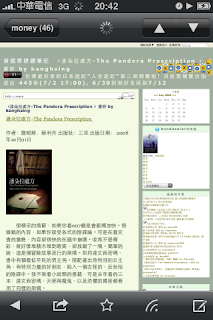


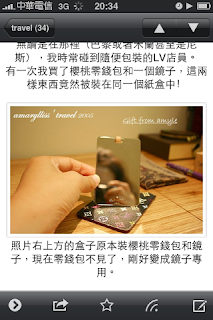

沒有留言:
張貼留言
有想法嗎?請寫下來~